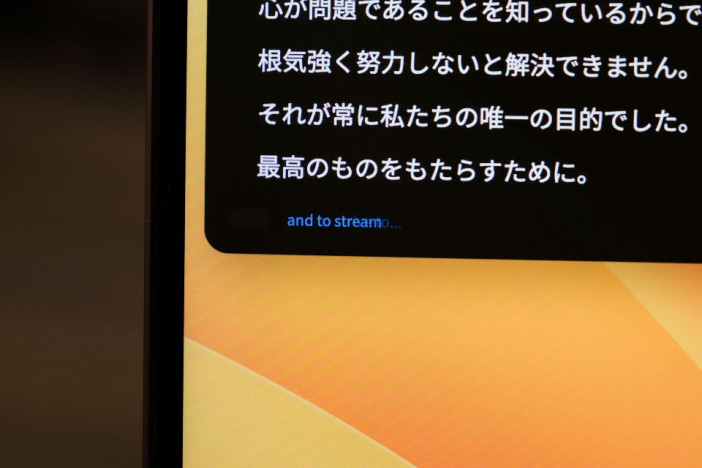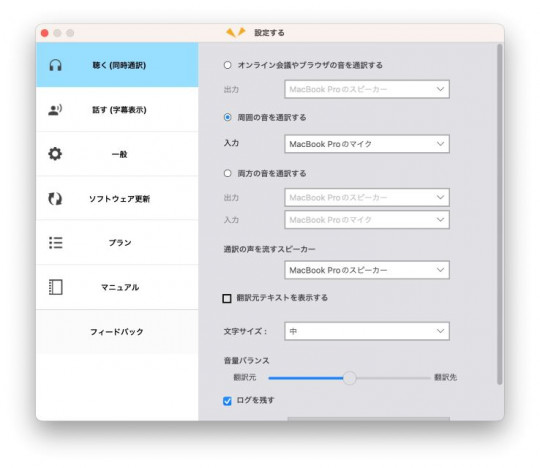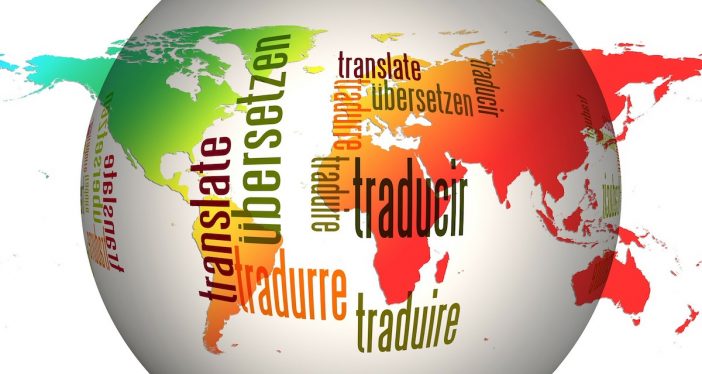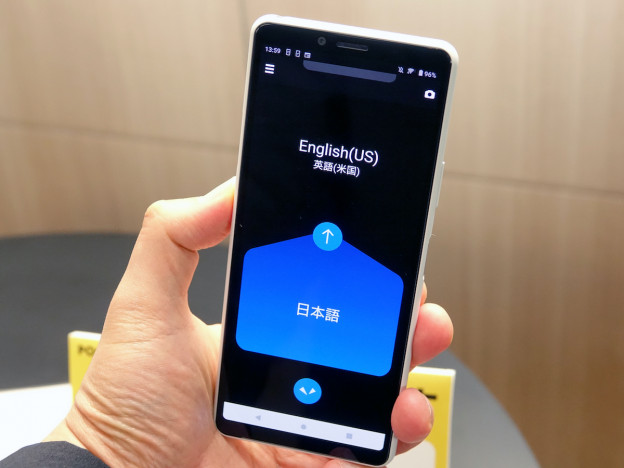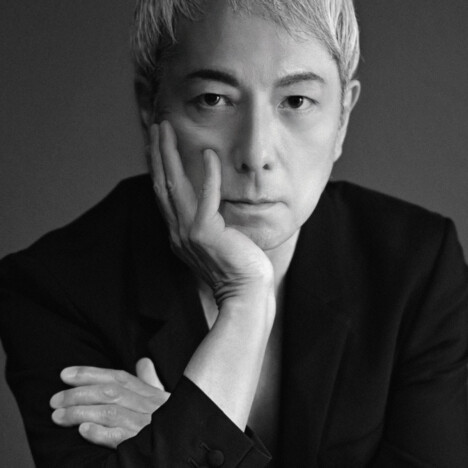台湾取材に行ってきたので、AI通訳機『ポケトーク』の使い勝手を実際に試してみた

英語プレゼンもスラスラ翻訳してくれる『ポケトーク for BUSINESS 同時通訳』
次は、同じポケトークでも実機ではなくPCソフトとして使う『ポケトーク for BUSINESS 同時通訳』を試してみた。音声翻訳はもちろん、動画の同時翻訳や、カンファレンス対応など、対ビジネスシーンを想定した機能が使えるソフト。PC上で起動させ、リアルタイムの翻訳&文字起こし&自動発音を可能としてくえる。いわば同時通訳者がソフトになったようなもので、今回はこのソフトを使って英語と中国語のプレゼンを翻訳してみた。ソフトはMac版を利用している(Win版もアリ)。
MabBook Pro上で『ポケトーク for BUSINESS 同時通訳』を起動させ、英語のプレゼンを自動通訳させている様子。音声はPCの内蔵マイクで集音しているが、問題なく翻訳できているのがわかる。登壇者の発話から約5〜8秒程度でテキスト化されている。
ウィンドウ左下には聞き取っている英語がリアルタイムに表示されている。ソフトを起動してる限り、常に翻訳を続けているが……。
このようにチェックを外すと、音声収録を止めることが可能。
また、ウィンドウ右下には文字起こしした文章をスピーカーから発音するかどうかの設定が可能。今回はMacBookに有線イヤホンを接続し、書き起こしされた文章をリスニングしてみた。音声は不要で文字だけを見たい場合はチェックを外しておくと良い。
ちなみにこうした外国語のカンファレンスの場合、事前に日本語同時通訳を聞くためのレシーバーが渡されることもある。今回はレシーバーの同時通訳と『ポケトーク for BUSINESS 同時通訳』を左右の耳で聴き比べてみた。
レシーバーの方は人間が通訳しているため日本語の言い回しがこなれているが、翻訳が遅れてしまうシーンもあった。『ポケトーク for BUSINESS 同時通訳』の方もすべての英文を拾いきれるわけではないが、文字として残るのはありがたい。ただ、独特の固有名詞などは微妙に翻訳されることがあるため、文字だけを議事録的に振り返る際は要注意だ。
英語と中国語が入り交じるプレゼンであっても、自動的に聞き分けてくれている。議事録的なログを重要視するなら、こうして原文を表示する方がいいだろう。
マイクやスピーカーの設定などは環境設定から行える。また、今回は対面している話者の言語を翻訳したが、オンライン会議などPCで見ている映像内の言語を翻訳する設定にもできる。
ポケトークは実機もソフトウェアも面白い!
実機のポケトークは、コンパクトさと精度の高さが好印象だった。ただ、本体の起動にやや時間がかかるため、とっさに翻訳したい時に電源をオフにしていた場合はそれなりのタイムラグが発生する。常時オンにしておけば問題ないが、そうなるとバッテリーが心配。
スマホアプリで翻訳してもいいのでは?」という考えもあるが、ポケトークの場合は「明らかにこのデバイスを使って翻訳しようとしている」という雰囲気を出せるのがメリットだとも感じた。ネットワークに繋がっていなくても使える点も有利だし、海外に頻繁に行く人ならば活用シーンは多いだろう。ちなみにポケトークはバッテリー交換サービスにも対応している。
もうひとつの『ポケトーク for BUSINESS 同時通訳』は、使用シーンが限定的なもののかなり便利なソフトだと感じた。通訳者がいない外国語プレゼンも珍しくはないし、近年はオンライン会議も増加傾向にある。プライベートでも海外動画の翻訳などに活用できるだろう。
というわけで、『ポケトーク』のおかげで海外での円滑なコミュニケーションが実現できた。美味しいプーアル茶をいただきながら、台湾の思い出を振り返るとしようか。
◎参考情報
https://pocketalk.jp/
https://pocketalk.jp/column/list/?tag=Implementation_report
ASUS(エイスース)の語源は「ペガサス」からって知ってた? 世界屈指のPCメーカーのトリビアを台湾本社で調べてきた!
先日、ASUSが2023年初夏モデルのノートPCを発表した。発表会の様子や各モデルの特徴などは、先行して公開した記事をチェックし…